在win10系统中删除360云u盘图标的具体方法
最近有一些使用win10系统的用户给小编反馈说在win10系统中安装了360云盘,发现没怎么用,于是选择卸载了360云盘。卸载360云u盘图标后发现文件夹中还有残留的图标,没有彻底删除干净,怎么办呢?今天系统天地的小编就给大家分享下在win10系统中删除360云u盘图标的具体方法。希望能够帮助你们。
win10系统删除360云u盘图标的方法如下:
1、卸载了360云盘之后,计算机文件夹中还有残留的图标;
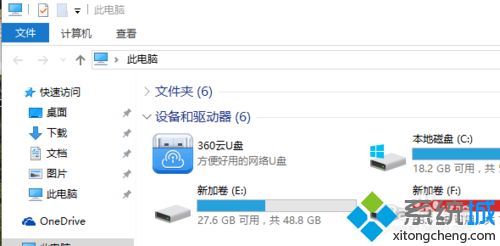
2、使用鼠标右键点击图标,菜单中只有打开和创建快捷方式的菜单;
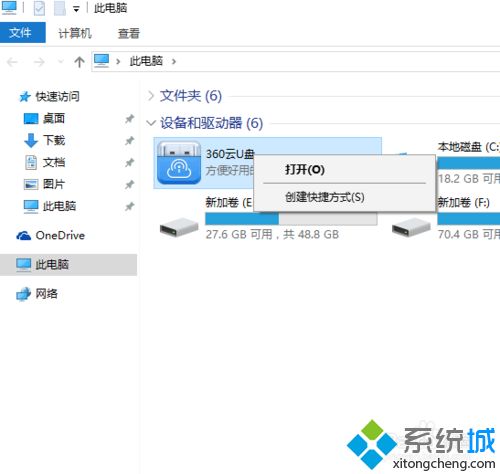
3、开始运行中输入:regedit打开注册表点选计算机(为的是从头开始找)编辑查找输入ID:{01249E9F-88FF-45d5-82DB-A1BEE06E123C}查找;
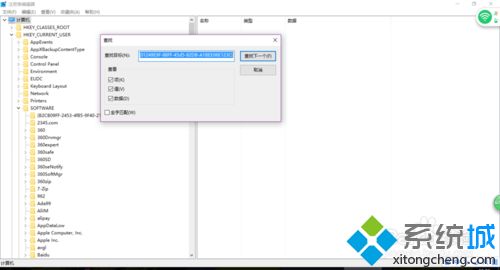
4、开始没有意识到同样是360的云盘(其实是360云u盘)ID会变,所以使用原有的ID搜索自然是找不到的;
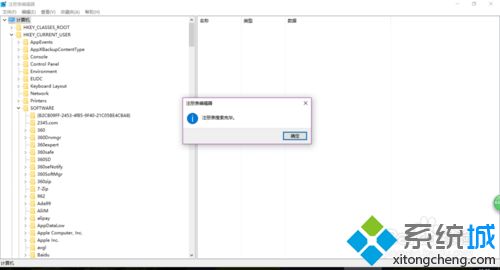
5、在以下路径有一个{00249E9F-88FF-45d5-82DB-A1BEE06E123C}键值。
Hkey_CURRENT_USERSoftwareMicrosoftWindowsCurrentVersionExplorerMyComputerNameSpace;
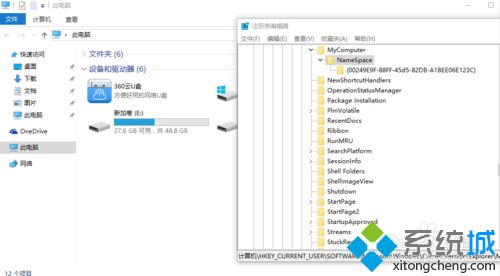
[!--empirenews.page--]
6、原来第二位由原来的1改为0,其他的数值不变;
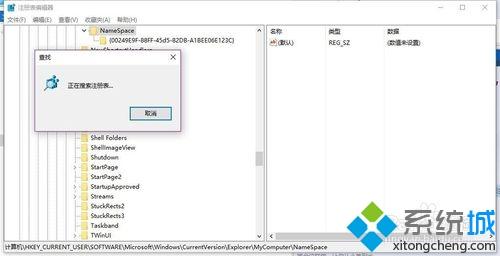
7、打开{00249E9F-88FF-45d5-82DB-A1BEE06E123C}项一看,果然是360云u盘。右键点击{00249E9F-88FF-45d5-82DB-A1BEE06E123C}项删除之;

8、再打开计算机文件夹查看,360云u盘的图标是没有了,但是变成了未知图标了;
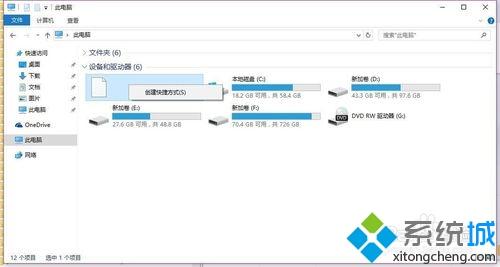
9、在注册表中按F3键继续搜索、查找,见到之后删除之;
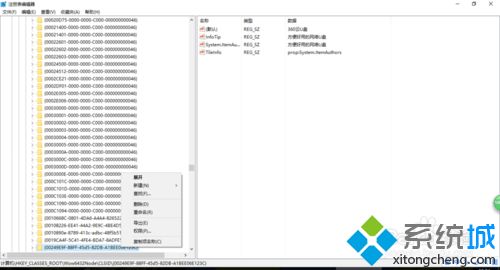
10、再去计算机文件夹查看。
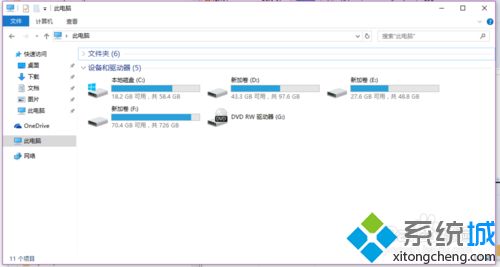
以上就是今天小编给大家分享的win10系统删除360云u盘图标的方法,如果你电脑残留有360云u盘图标,不妨通过注册表来设置吧。希望可以帮到大家,关注系统天地精彩资讯教程不间断。









